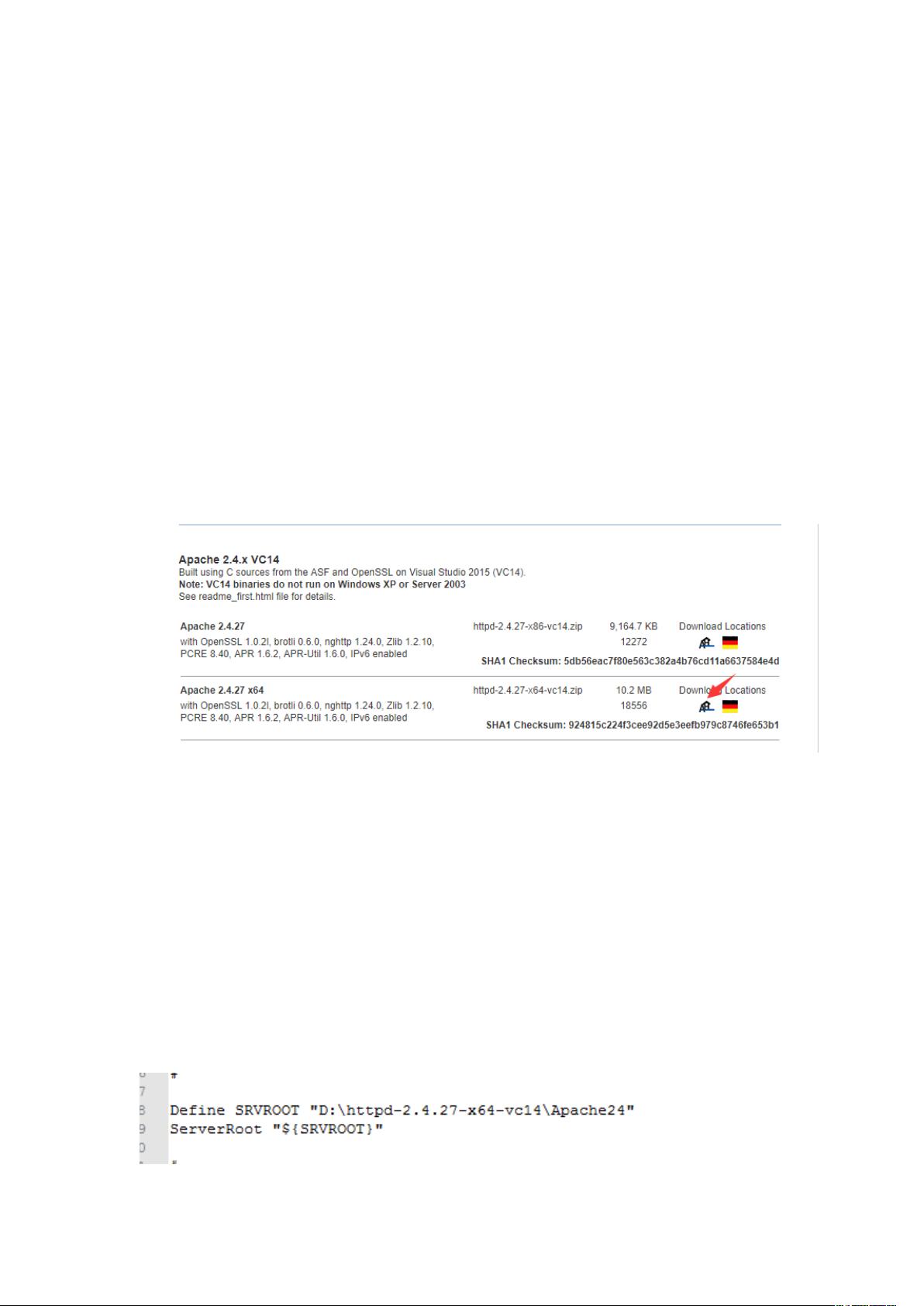Windows下Apache2.4与Tomcat8反向代理集群配置详解
本文档详细介绍了在Windows环境下如何配置Apache2.4与Tomcat8进行反向代理和实现负载均衡以及session共享集群。首先,你需要准备相关的软件:Apache2.4服务器,Tomcat8版本,以及Java Development Kit (JDK)。
1. Apache2.4 安装:
- 下载Apache2.4压缩包,可以从Apache Haus网站(https://www.apachehaus.com/cgi-bin/download.plx)获取。
- 解压后,在Apache2.4的bin目录下,通过命令行执行`httpd.exe -k install -n apache24`来安装Apache作为服务。
- 修改`conf/httpd.conf`文件,将`DefineSRVROOT`后的路径替换为实际的Apache安装路径,确保80端口未被占用,因为Apache通常监听此端口。
- 启动Apache服务,通过运行`Apache安装目录\bin\httpd.exe`并查看启动情况,如果localhost能正常访问则安装成功,否则查看logs/error.log以查找错误原因。
2. Tomcat8 配置:
- 在Tomcat官网下载Tomcat8,并自行安装。
- 复制两份Tomcat实例,为每个实例修改不同端口号,例如,一个Tomcat实例设为8080,另一个设为8081。对于分布式部署,如果Tomcat不在同一台机器上,可以考虑不同端口但无需重复配置。
- 在每个Tomcat的`server.xml`文件中,为每个实例添加`<Engine>`标签,设置`jvmRoute`属性,如`jvmRoute="tomcat1"`,确保每个实例的jvmRoute值不同。
- 找到`<Cluster className="org.apache.catalina.ha.tcp.SimpleTcpCluster">`部分,确保其启用(取消注释),以便各Tomcat实例间能够共享session。
3. Apache反向代理配置:
- 在Apache的`httpd.conf`文件中,配置负载均衡和反向代理。这通常涉及添加虚拟主机(VirtualHost)标签,指定每个Tomcat实例的URL前缀和代理目标。例如:
```xml
<VirtualHost *:80>
ServerName yourdomain.com
ProxyPass /app1 http://localhost:8080/app1
ProxyPassReverse /app1 http://localhost:8080/app1
<Proxy balancer://cluster>
BalancerMember http://localhost:8080/jvmRoute=tomcat1
BalancerMember http://localhost:8081/jvmRoute=tomcat2
</Proxy>
ProxyPass /app2 balancer://cluster
ProxyPassReverse /app2 balancer://cluster
</VirtualHost>
```
- 这里使用了`ProxyPass`和`ProxyPassReverse`指令将请求转发至对应的Tomcat实例,同时`balancer://cluster`定义了一个平衡器,连接到两个不同的`BalancerMember`实例。
4. 检查和问题排查:
- 通过命令行工具检查Apache状态,如`Apache安装目录\bin>httpd.exe -w -n Apache24 -k start`。
- 测试反向代理和负载均衡功能,访问`yourdomain.com/app1`和`yourdomain.com/app2`,确认请求是否正确分发到各Tomcat实例,并查看session是否正确共享。
本文档提供了Windows环境下的Apache2.4和Tomcat8搭建反向代理集群的详细步骤,包括安装、配置和问题解决,帮助读者实现高性能和高可用的Web应用环境。
点击了解资源详情
点击了解资源详情
点击了解资源详情
2016-08-02 上传
2018-02-09 上传
2020-07-07 上传
2017-03-17 上传
2012-11-29 上传
2013-04-28 上传
rf18375337469
- 粉丝: 0
- 资源: 2
最新资源
- demi-cluster:demi.ro的代码
- 使用 Matlab 进行特征选择:选择使正确分类率最大化的特征子集。-matlab开发
- SpringMVC_Project
- Profile.Api
- 缓存搜索框的搜索记录
- Link_start:任务中使用的链接:fire:
- angular-price-io
- Accuinsight-0.0.186-py2.py3-none-any.whl.zip
- Memories-App:一个简单的社交媒体 MERN 应用程序,允许用户发布他们生活中发生的有趣事件
- Smart-Parking-System---MATLAB
- UOL-crx插件
- ZenTimings
- 基于PHP的最新小储云商城免授权PHP源码.zip
- 模拟量4-20ma转换程序.rar
- Accuinsight-1.0.29-py2.py3-none-any.whl.zip
- Cloud_Ramos